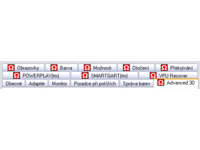Omega drivery aneb vylaďte si svůj Radeon
1. 10. 2004 06:00 Rubrika: Technologie Autor: Josef Šonka
Aktualizace ovladačů (driverů) - pojem, který asi všichni známe nebo jsme o něm slyšeli. Pokud se o ní budeme ale pokoušet na notebooku, narazíme často na špatnou podporu výrobce.

Podíváme se tedy na možné řešení tohoto problému a zkusíme vysvětlit i pojmy "okolo". Ale všechno popořadě. S aktualizací driverů se totiž také občas pojí dvě zásadní otázky:
1) co to vůbec jsou ovladače?
Zjednodušeně řečeno - ovladač je program, řídící určitý kus hardwaru; stojí mezi operačním systémem a jeho universálními výstupy a hardwarovým zařízením (např. grafickou nebo zvukovou kartou) se svou specifickou architekturou a vstupy.
2) k čemu je tedy dobrá jejich aktualizace?
Obecně platí, že pokud ovladač správně funguje a nejsou s ním problémy, je lepší "v tom nešťourat" a ponechat stávající stav. Jiná situace ale nastává u exponovaných zařízení, jakými jsou třeba grafické karty; tam výrobce hardwaru reaguje novými ovladači např. na potíže s kompatibilitou s novými aplikacemi (hrami) nebo optimalizací ovladače dosáhl lepšího výkonu. To je dobře vidět například na stránkách grafického jádra Intel Extreme Graphics 2 (používaného ve velké části notebooků - většinou jde o Centrino notebooky bez výkonnější "externí" grafiky) zabývajících se kompatibilitou se současnými hrami. Při každém vydání nové verze driveru se situace opět o něco vylepší a řada červených a žlutých polí mizí.
Abychom ale neuváděli jen optimistické příklady, tak vězte, že ne vždy přinese aktualizace užitečné věci a lepší stabilitu: ještě zhruba před dvěma lety přinesla aktualizace ovladačů pro grafické akcelerátory ATi více problémů, než užitku, a řada programů měla pro správný chod doporučeny starší verze driverů; to je však již minulostí.
Tedy aktualizovat. Ale odkud?
Takže update ovladačů, zejména ke grafické kartě, se ve velké části případů vyplatí hlavně pro počítačové hráče. Potíž však může nastat ve chvíli, kdy například vlastníte nějaký současný mobilní grafický akcelerátor od ATi (Mobility Radeon). ATi totiž na svých stránkách upozorňuje, že k mobilním produktům software nedělá, protože se prý jejich specifikace po integraci konkrétním výrobcem do konkrétního modelu notebooku díky dalším možnostem a integrovanému LCD panelu natolik mění, že je nutné ovladač požadovat po výrobci příslušného notebooku (tedy např. Aceru, IBM, Toshibě atp.).
A tady může nastat kámen úrazu: ATi je druhý největší výrobce grafických akcelerátorů, vyrábí pouze několik modelů, a je pod neustálým tlakem konkurence a veřejnosti - je tedy nucena neustále vylepšovat své drivery. Výrobce notebooků se softwarem většinou příliš nezabývá, navíc má mnoho různých modelů. Proto je aktualizace driverů pro něj až druho (třeti, čtvrto...) řadá. Často se tedy majitelé notebooků nesetkají za celou dobu vlastnictví svého stroje s jinými než prvními, a zároveň jedinými, drivery, které výrobce naprogramuje a nedělají potíže. A jaké nepříjemnosti jim to může přinést například v současných hrách, kde je třeba vyždímat každou dostupnou špetku výkonu z dostupného hardwaru, jsme již popisovali.
Řešení: neoficiální drivery
Naštěstí může zrovna v případě grafických karet existovat právě toto řešení. Neoficiální drivery vycházejí z oficiálních, od výrobce grafického čipu (tedy od ATi nebo nVidie) odvozených, mají však různé úpravy a možnosti navíc (např. možnost přetaktování za účelem zvýšení výkonu) a hlavně: ve většině případů jsou použitelné na všech současných grafických kartách včetně mobilních. Speciálně pro zmiňované grafické akcelerátory ATi je to zajímavá volba, neboť jsou to nejrozšířenější (mimo integrovaných na desce) grafické karty v noteboocích. Jedněmi z nejpoužívanějších neoficiálních ATi driverů jsou Omega Drivery; na ty se tedy podíváme blíže.

Omega Drivery najdete na těchto stránkách, poslední dostupná verze již obsahuje stávající nejnovější ovladače od ATi (Catalyst 4.9). Jak již bylo uvedeno, narozdíl od oficiálních ATi driverů se Omegy bezproblémově nainstalují i na notebook; uživatel tedy dostane všechny možnosti nastavení současných ATi karet. Pokud přecházíte ze starších driverů, tak potěší zejména možnost pokročilejšího nastavení technologie PowerPlay, která v závislosti na tom, zda notebook pracuje napájen ze sítě či z akumulátorů (a jak nabitých) přizpůsobí frekvenci, a s ní výkon a příkon grafické karty. Při prezentaci také možná přivítáte možnost otočení obrazu (o 90°, 180° nebo 270°); a pokud u nějaké aplikace dochází k takovým potížím, které končí až "tvrdým" vypnutím notebooku, je zde funkce VPU Recover, která umí resetovat grafický akcelerátor, a v případě jeho softwarové chyby tomuto "zmrznutí" v řadě případů i zabránit.
To vše jsou vlastnosti nových Catalystů (driverů od ATi); pokud máte notebook starý třeba jen necelý rok, tak je ve starých, původních ovladačích bohužel nenajdete.
Vyšší výkon dosažitelný dvěma cestami
Mnohem zajímavější jsou nastavení na záložce "Advanced 3D"; tady jsou všechny možnosti balancování mezi výkonem a kvalitou, doplněné ještě o možnost přetaktování grafické karty (zvýšení pracovní frekvence grafického čipu a pamětí; upozorňujeme však, že tím může dojít k přehřívání až nevratnému poškození grafického akcelerátoru a tím i celého notebooku a i ztrátě záruky. Každý kdo bude s přetaktováním experimentovat, činí tak na vlastní nebezpečí.). Pojďme se na tyto možnosti podívat konkrétně:
a) drastická metoda - přetaktování
Na záložce "Clock rate" můžete po zaškrtnutí volby "Enable Clock Rate Change" libovolně zvyšovat (nebo snižovat) frekvenci core (grafického jádra) a pamětí; pokud se již rozhodnete experimentovat s těmito hodnotami, tak byste měli postupovat po malých úsecích nahoru (žádné mám 213MHz core, tak zkusím rovnou 300MHz - postupujte maximálně po 5MHz) a změny podrobit zátěžovému testu (např. krátkým testem v 3D Marku). Pokud se při testu objeví v obrazu nějaké anomálie, je to upozornění, že na dotyčnou frekvenci již karta nestačí, a frekvenci je třeba snížit. Problematikou přetaktování grafických karet se obšírně zabývá celá řada článků na internetu, více informací můžete nalézt tam.
b) mírná metoda - softwarové nastavení
Na dalších záložkách volíte nastavení různých detailů použitých při vykreslování pro programy spolupracující s rozhraním DirectX a OpenGL; možnosti se od originálních driverů příliš neliší. Možnosti nastavení jsou pro obě rozhraní totožná; změny mají pochopitelně efekt jen v programech pro příslušné rozhraní (např. 3D Mark nebo hra UnrealTournament jsou napsané pro Direct3D, zatímco Doom3 je pro OpenGL). Můžete zde experimentovat s nastavením těchto technologií vykreslování (stručný popis viz níže) a je jen na Vás, jaké aspekty obrazu oželíte pro dosažení vyššího grafického výkonu (a nebo naopak kolik výkonu ještě oželíte pro dosažení lepší kvality obrazu):
- Anizotropní filtrování - ovlivňuje ostrost textur (vyšší úroveň = kvalitnější)
- Anti-Aliasing - vyhlazování hran polygonů, pozor na to, že sice znatelně zvyšuje kvalitu obrazu, avšak s drtivým dopadem na výkon
- Texture Preference - ovlivňuje kvalitu (a tím zátěž na systém) použitých textur
- Minimap Detail - nastavení sady textur, používaných pro jeden objekt při různé vzdálenosti pozorovatele (kvůli menší zátěži na systém se u vzdálenějších objektů používají textury s nižším rozlišením)
- Z Buffer Depth - velikost paměti rezervované pro údaj o hloubce 3D scény
- Wait for vertical sync - počet obrazů vystupujících z GPU se synchronizuje s frekvencí monitoru
- Alpha Dither Metod - výběr algoritmu pro vytváření plynulých barevných přechodů
- Alternate Pixel Center - střídání středu pixelu pro odstranění černých okrajů kolem textur
- Compressed Textures - volí nastavení komprese textur, která určuje velikost a kvalitu textur
- SmartShader - kombinace technologií pro akceleraci práce s texturami (Pixel Shader) a transformaci scény (Vertex Shader)
- TruForm - technologie pro umělé zvyšování počtu polygonů v modelech objektů za účelem snížení "hranatosti" objektů

Jak zjistit, že jsme uspěli?
Při vyhodnocování výsledků experimentů s nastavením Vám nejlépe napoví nějaký benchmarkovací (testovací/srovnávací) program, kterých je k disposici spousta; asi nejpoužívanějšími jsou 3D Mark 2001 a 3D Mark 03. Pro přesnější zhodnocení je vhodný novější 3D Mark 03, jehož výsledek je více závislý pouze na výkonu grafické karty a ne celého systému, jako je tomu u jeho předchůdce.
A jak to vypadá v praxi
A jaké jsou zkušenosti s používáním? Povětšinou veskrze kladné. Na testovaném notebooku s procesorem AMD Mobile Athlon 2800+ a grafickou kartou ATi Mobility Radeon 9200 přinesly Omega Drivery kromě aktuálních ovladačů s inovovanými funkcemi (jako zmíněné lepší nastavení spotřeby/výkonu) především i zvýšení výkonu: se standardním nastavením původních ovladačů dosahoval notebook skóre 6420 bodů v 3D Marku 2001, s nastavením maximálního výkonu (a nejhorší kvality obrazu) ve stejném testu dosáhl pouze 6550 bodů. Bez přetaktování, pouze se standardním nastavením Omega Driverů nyní dosáhl skóre 6535 bodů, na maximální výkon 6714; po přetaktování (jádro z 213 na 260MHz a paměti z 200 na 207MHz) pokořil hranici 7500 bodů.
Pozor však na fakt, že se jedná o neoficiální drivery, a při řešení případných potíží se od nich budou distancovat jak výrobce notebooku, tak i výrobce grafického čipu. Hlášeny jsou také potíže s přechodem notebooku do režimu spánku a zpět, na testovaném notebooku se však nikterak neprojevily.
OmegaDrivers jsou k disposici i pro grafické karty nVidia a 3Dfx.